VPN nedir? VPN sanal özel ağının avantajları ve dezavantajları

VPN nedir, avantajları ve dezavantajları nelerdir? WebTech360 ile VPN'in tanımını, bu modelin ve sistemin işe nasıl uygulanacağını tartışalım.
Windows 10'da, arka plan uygulamalarını yönetmeye ayrılmış bir sayfa kolayca bulabilirsiniz. Ancak Windows 11'de bu biraz daha zor olacaktır. Ancak Windows 11, arka plan uygulamalarını devre dışı bırakmanıza olanak tanır. Bunu tek tek uygulamalar veya tüm uygulamalar için, bir kullanıcı veya bilgisayardaki tüm kullanıcılar için ayarlayabilirsiniz.
Not: WebTech360'ın bu makalede size sunduğu bilgiler yalnızca Microsoft Store'dan yüklediğiniz uygulamalar için geçerlidir. Diğer kaynaklardan indirdiğiniz uygulamaların hiçbirinde arka planda çalışma ayarı yoktur. Ayrıca, uygulamaların arka planda çalışmasını engellemek, onları kullanamayacağınız anlamına gelmez. Bu uygulamaları normal şekilde çalıştırmaya devam edebilirsiniz.
Windows 11'de arka plan uygulamalarını devre dışı bırakmanın birkaç yolu vardır. İşte ayrıntılar:
İçindekiler
1. Windows 11'de Ayarlar'ı açın . Hızlı bir şekilde açmak için Win + I kısayolunu kullanabilir veya diğer yöntemleri kullanabilirsiniz.
2. Uygulamalar'a dokunun ve ardından Uygulamalar ve özellikler'e dokunun .
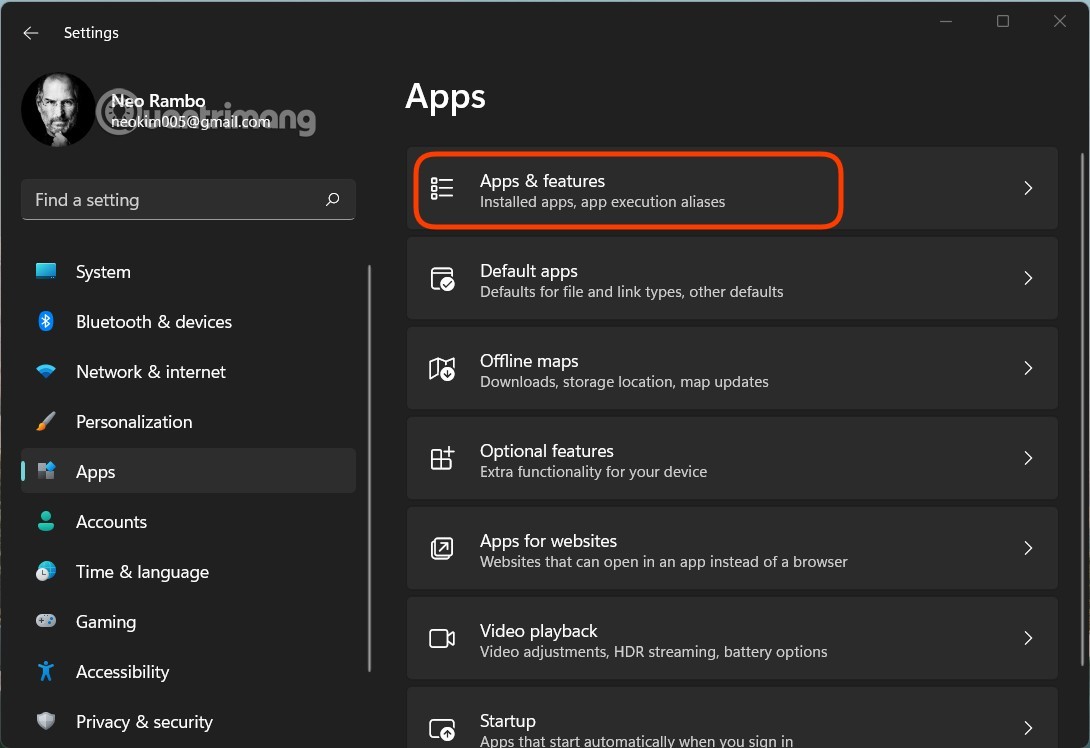
3. Arka planda çalışmasını engellemek istediğiniz uygulamayı bulun. 3 noktaya tıklayın ve Gelişmiş Seçenekler'i seçin .
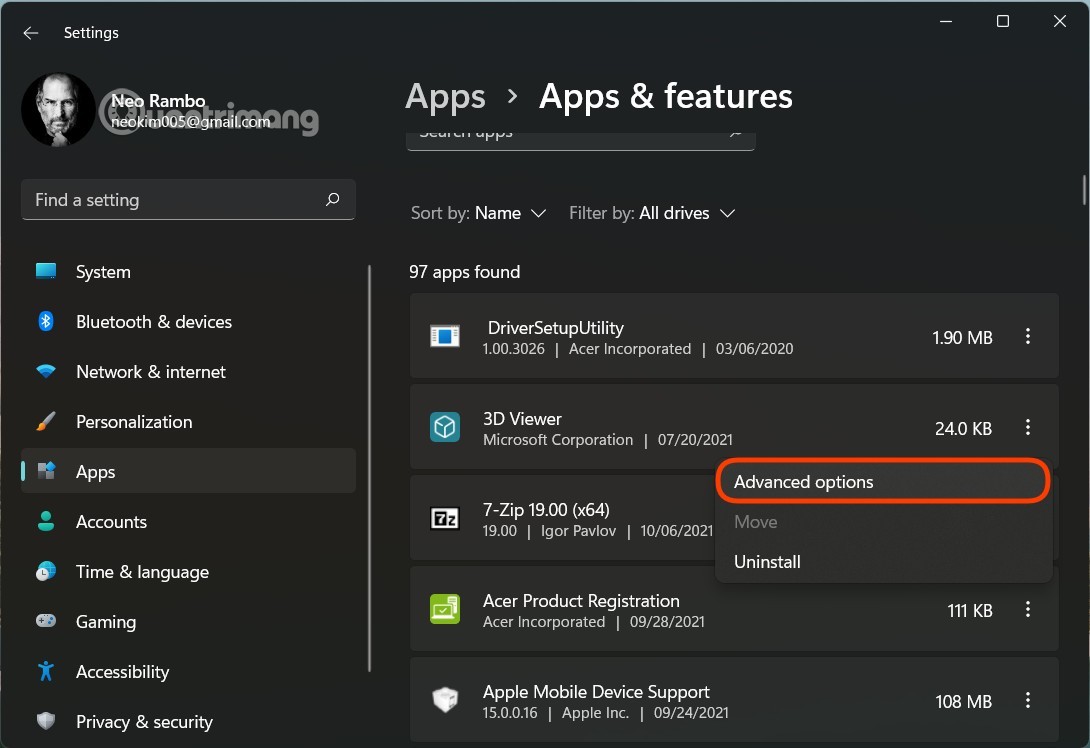
4. Arka Plan Uygulamaları İzinleri'ni bulun ve istediğiniz modu seçin. Windows 11 varsayılan olarak Güç optimizasyonu moduna ayarlıdır . Bu, Windows'un bir uygulamanın arka planda nasıl çalışacağını yönetmesini sağlar. Örneğin, pil tasarrufu modunu açarsanız sistem tüm arka plan uygulamalarını otomatik olarak kapatır.
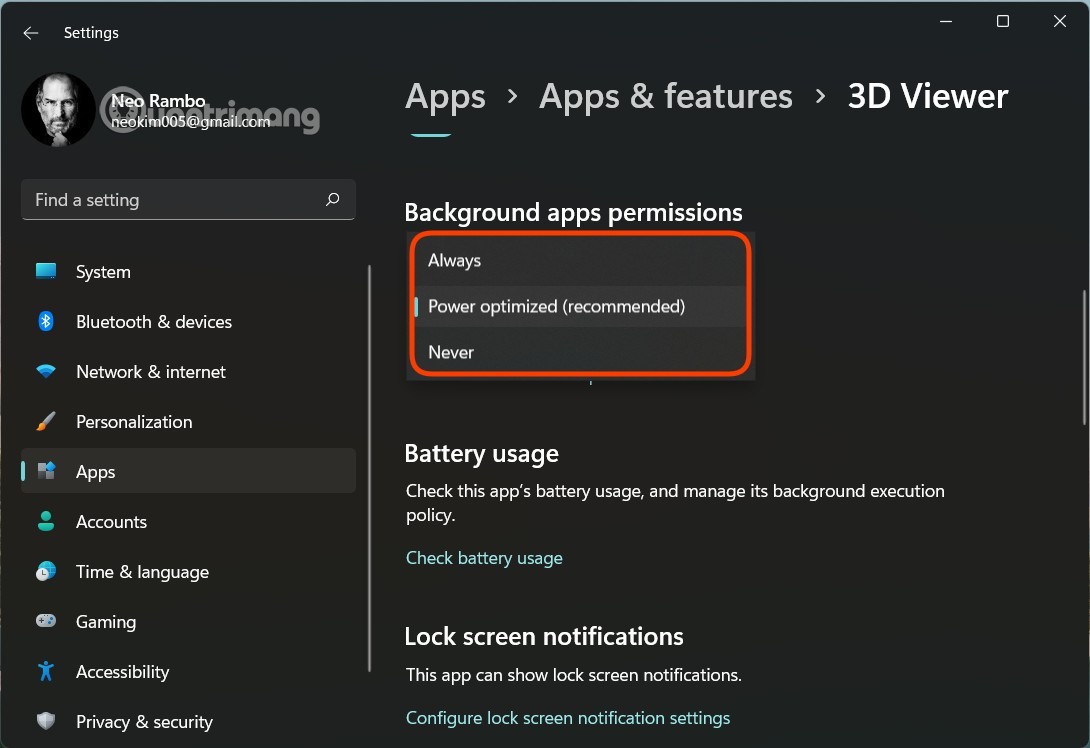
5. Uygulamanın arka planda çalışmasını engellemek için "Asla" modunu seçin. Ancak, "Asla" modunu seçtikten sonra uygulama çökerse, bildirim göndermezse veya verileri güncellemezse, ayarlarını Güç optimizasyonu veya "Her Zaman" olarak değiştirmelisiniz .
6. Yukarıdaki adımları diğer uygulamalar için de tekrarlayın.
Windows 11 Ayarları'ndaki Güç ve Pil sayfası, yüklü uygulamaların pil kullanımıyla ilgili veriler sağlar. Bu, güç tasarrufu için pil kullanımına bağlı olarak arka plan uygulamalarını devre dışı bırakmak istiyorsanız gerçekten kullanışlıdır.
İşte nasıl yapılacağı.
1. Ayarlar sayfasını açmak için Win + I tuşlarına basın.
2. Sistem sekmesinde aşağı kaydırın ve Güç ve pil'e tıklayın .
3. Pil bölümüne gidin ve Pil kullanımına tıklayın.
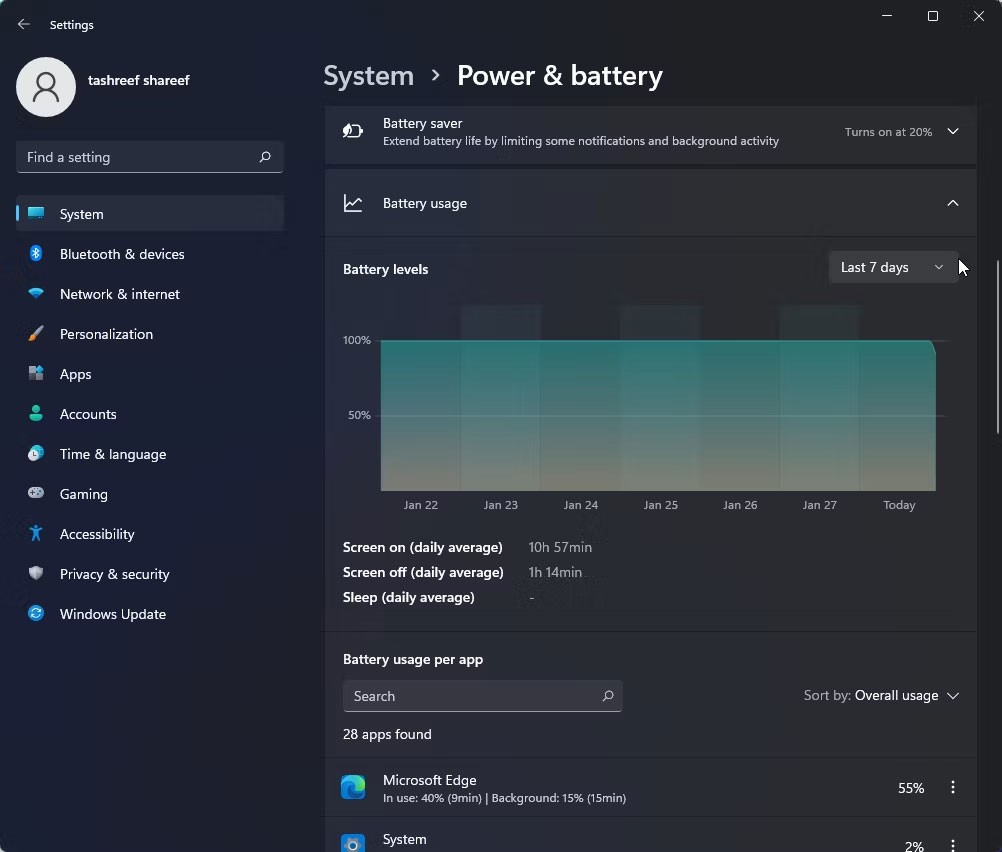
4. Pil düzeyleri açılır menüsüne tıklayın ve Son 7 gün'ü seçin . Windows, son 7 günde pil gücünü kullanan tüm uygulamaları yükleyecektir.
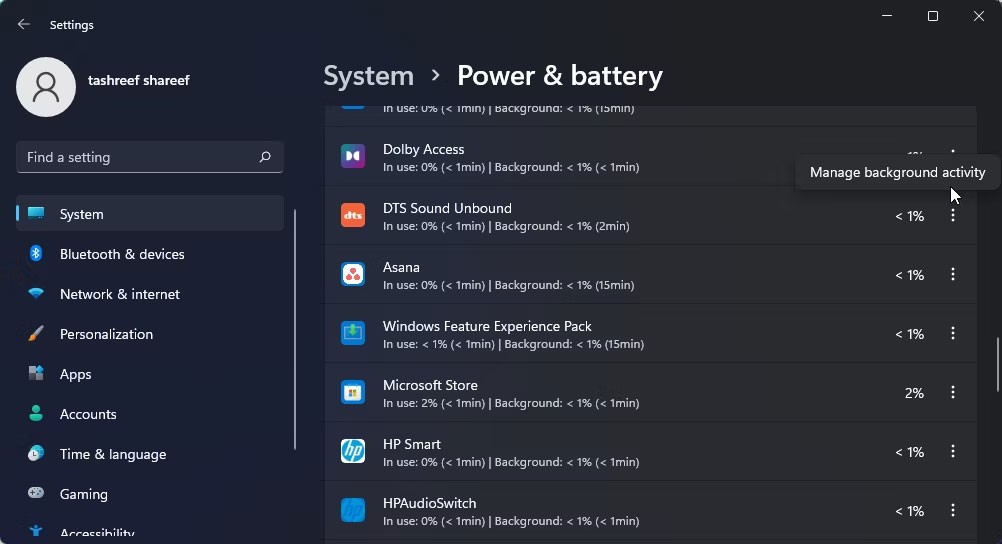
5. Arka plan uygulama izinlerini değiştirmek için uygulama adının yanındaki üç noktalı menüye tıklayın ve Arka plan üretkenliğini yönet'i seçin . Bu seçenek yalnızca Microsoft Store uygulamaları için kullanılabilir.
6. Arka plan uygulamaları izinleri altındaki (Güç optimizasyonlu) açılır menüsüne tıklayın ve Asla'yı seçin. Bu, uygulamanın arka planda çalışmasını devre dışı bırakır. Her Zaman olarak ayarlarsanız , uygulama güç durumunuzdan bağımsız olarak arka planda çalışmaya devam eder.
7. Pilinizi tüketen veya sistem performansını etkileyen tüm uygulamalar için adımları tekrarlayın.
Windows 11 Ayarları'nda tüm arka plan uygulamalarını aynı anda devre dışı bırakan bir düğme bulunmuyor. Bu nedenle, Kayıt Defteri'ni kullanarak bir sonraki adıma geçeceğiz.
1. Çalıştır'ı açmak için Win + R tuşlarına basın , ardından regedit yazıp Enter'a basın .
2. Aşağıdaki anahtara erişin:
HKEY_CURRENT_USER\Software\Microsoft\Windows\CurrentVersion\BackgroundAccessApplications3. Sağ pencerede GlobalUserDisabled adında bir DWORD (32-bit) Değeri oluşturun veya düzenleyin.
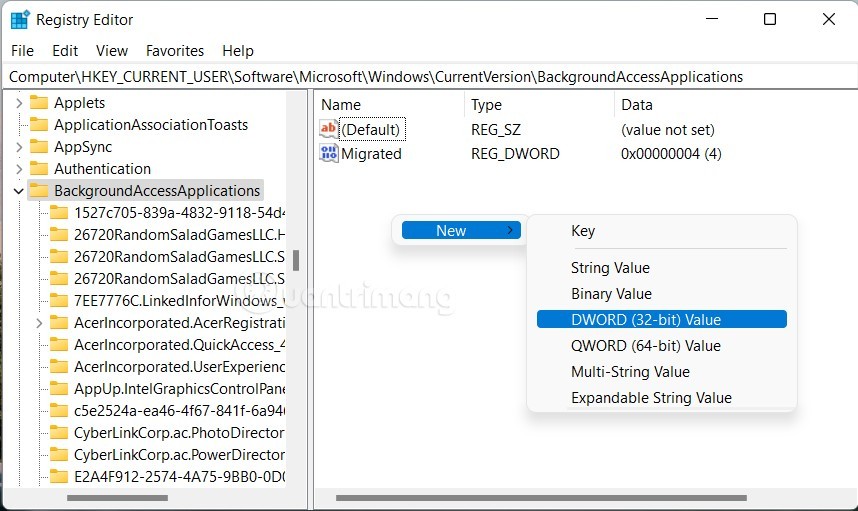
4. Windows 11'de tüm arka plan uygulamalarının çalışmasını engellemek için Değer verisi kutusuna 1 değerini girin.
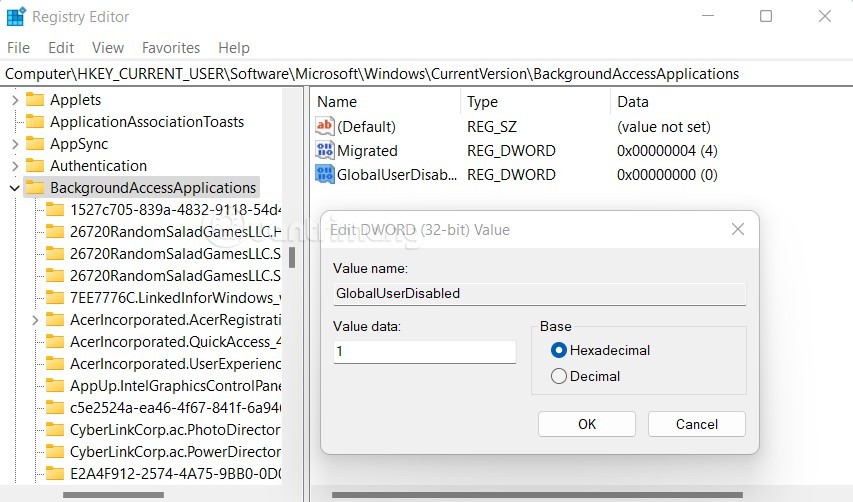
5. Değişikliklerin uygulanması için cihazınızı yeniden başlatın.
Değişiklikleri geri almak için GlobalUserDisabled değerini 0 olarak ayarlamanız yeterlidir .
Kayıt defterini düzenlemekle zaman kaybetmek istemiyorsanız, WebTech360'ın oluşturduğu REG dosyasını indirebilirsiniz.
1. Hazır REG dosyasının ZIP dosyasını indirin .
2. Herhangi bir klasöre çıkarın.
3. Tüm arka plan uygulamalarını kapatmak için Tatappchayngam.reg dosyasına çift tıklayın .
4. İşlemi onaylayın ve ardından bilgisayarınızı yeniden başlatın.
Az önce indirdiğiniz ZIP dosyasındaki Batapchayngam.reg dosyasına çift tıklayarak değişikliği geri alabilirsiniz .
Kayıt Defteri'nin yanı sıra, Grup İlkesi'ni kullanarak Windows 11'de bilgisayardaki tüm kullanıcılar için arka plan uygulamalarını devre dışı bırakabilirsiniz. Windows 11 Home için Grup İlkesi açılamıyor; önceden düzenlenmiş bir REG dosyası da sağlayacağız.
1. Win + R tuşlarına basarak Yerel Grup İlkesi Düzenleyicisi'ni açın , ardından gpedit.msc yazın ve Enter'a basın .
2. Şu klasöre gidin: Bilgisayar Yapılandırması\Yönetim Şablonları\Windows Bileşenleri\Uygulama Gizliliği
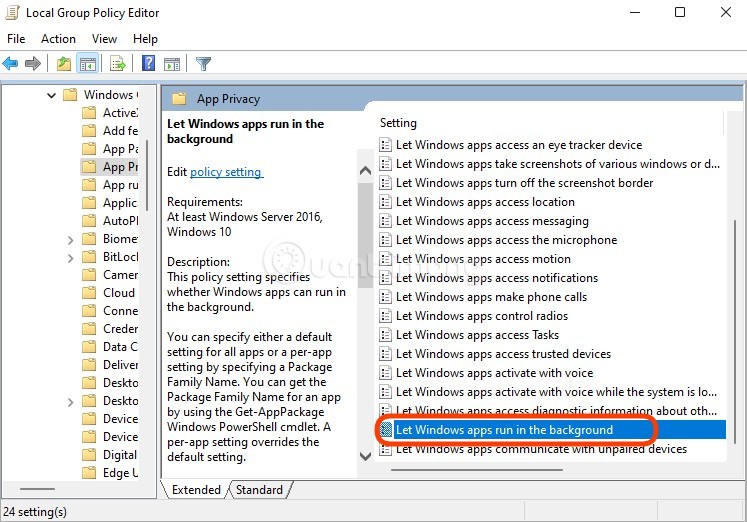
3. Sağ bölmede, Windows uygulamalarının arka planda çalışmasına izin ver seçeneğini bulup tıklayın ve Etkin'i seçin .
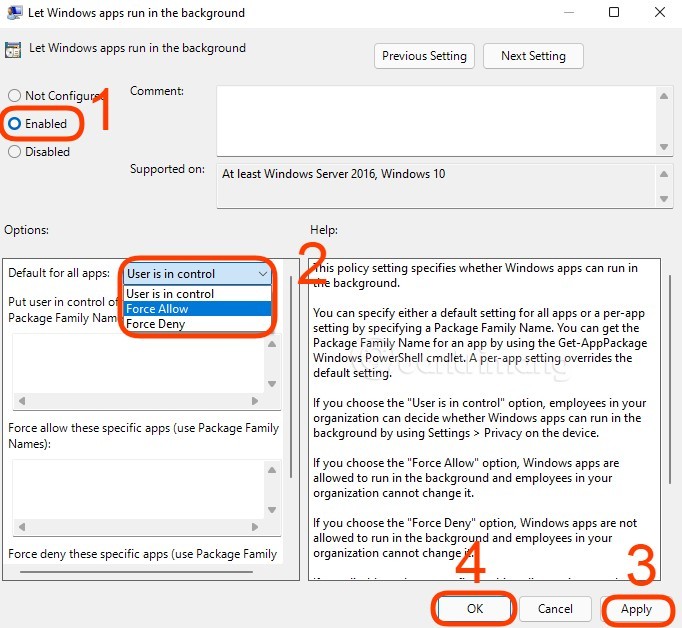
4. Tüm uygulamalar için varsayılanlar menüsünde , Reddetmeye Zorla'yı seçin . Uygula ve Tamam'a tıklayın.
Yani Windows 11 bilgisayarınızda tüm kullanıcılar için arka plan uygulamalarını devre dışı bıraktınız.
Belirtildiği gibi, Windows 11 Home Yerel Grup İlkesi Düzenleyicisi'ni kullanmanıza izin vermediğinden, tüm kullanıcılar için arka plan uygulamalarını devre dışı bırakmak üzere Kayıt Defteri'ni kullanmanız gerekir.
1. Çalıştır'ı açmak için Win + R tuşlarına basın , ardından regedit yazıp Enter'a basın .
2. Aşağıdaki anahtara erişin:
HKEY_LOCAL_MACHINE\SOFTWARE\Policies\Microsoft\Windows\AppPrivacyAppPrivacy'i bulamıyorsanız , Windows'a sağ tıklayıp Yeni > Anahtar'ı seçerek yeni bir tane oluşturabilirsiniz .
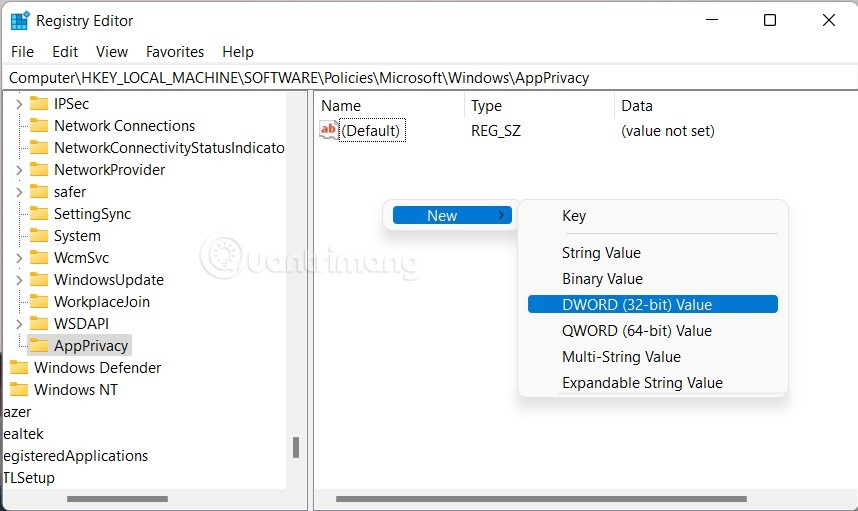
3. AppPrivacy'e sahip olduğunuzda , LetAppsRunInBackground adında bir DWORD (32-bit) Değeri oluşturmak için sağdaki kutuyu tıklayın ve değeri 2 olarak ayarlayın .
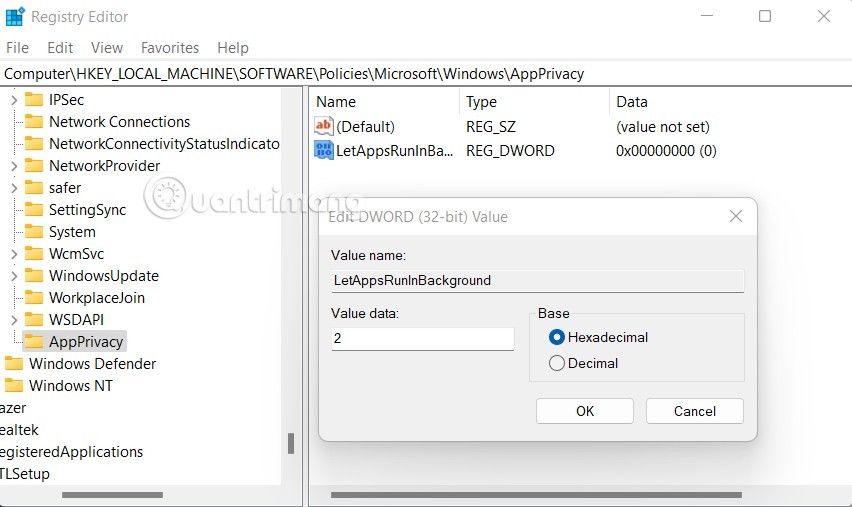
4. Bilgisayarınızı yeniden başlatın.
WebTech360, her zamanki gibi, Kayıt Defteri'ni hızlıca değiştirmeniz için indirebileceğiniz bir REG dosyası oluşturdu. Arka plan uygulamalarını kapatıp açma işlevine karşılık gelen iki REG dosyası var: Tatappchayngamalluser.reg ve Batappchayngamalluser.reg . ZIP dosyasını indirin, açın ve kullanın:
İyi şanlar!
VPN nedir, avantajları ve dezavantajları nelerdir? WebTech360 ile VPN'in tanımını, bu modelin ve sistemin işe nasıl uygulanacağını tartışalım.
Windows Güvenliği, temel virüslere karşı koruma sağlamaktan daha fazlasını yapar. Kimlik avına karşı koruma sağlar, fidye yazılımlarını engeller ve kötü amaçlı uygulamaların çalışmasını engeller. Ancak bu özellikleri fark etmek kolay değildir; menü katmanlarının arkasına gizlenmişlerdir.
Bir kez öğrenip kendiniz denediğinizde, şifrelemenin kullanımının inanılmaz derecede kolay ve günlük yaşam için inanılmaz derecede pratik olduğunu göreceksiniz.
Aşağıdaki makalede, Windows 7'de silinen verileri Recuva Portable destek aracıyla kurtarmak için temel işlemleri sunacağız. Recuva Portable ile verileri istediğiniz herhangi bir USB'ye kaydedebilir ve ihtiyaç duyduğunuzda kullanabilirsiniz. Araç, kompakt, basit ve kullanımı kolaydır ve aşağıdaki özelliklerden bazılarına sahiptir:
CCleaner sadece birkaç dakika içinde yinelenen dosyaları tarar ve ardından hangilerinin silinmesinin güvenli olduğuna karar vermenizi sağlar.
Windows 11'de İndirme klasörünü C sürücüsünden başka bir sürücüye taşımak, C sürücüsünün kapasitesini azaltmanıza ve bilgisayarınızın daha sorunsuz çalışmasına yardımcı olacaktır.
Bu, güncellemelerin Microsoft'un değil, sizin kendi programınıza göre yapılmasını sağlamak için sisteminizi güçlendirmenin ve ayarlamanın bir yoludur.
Windows Dosya Gezgini, dosyaları görüntüleme şeklinizi değiştirmeniz için birçok seçenek sunar. Sisteminizin güvenliği için hayati önem taşımasına rağmen, önemli bir seçeneğin varsayılan olarak devre dışı bırakıldığını bilmiyor olabilirsiniz.
Doğru araçlarla sisteminizi tarayabilir ve sisteminizde gizlenen casus yazılımları, reklam yazılımlarını ve diğer kötü amaçlı programları kaldırabilirsiniz.
Yeni bir bilgisayar kurarken tavsiye edilen yazılımların listesini aşağıda bulabilirsiniz, böylece bilgisayarınızda en gerekli ve en iyi uygulamaları seçebilirsiniz!
Tüm işletim sistemini bir flash bellekte taşımak, özellikle dizüstü bilgisayarınız yoksa çok faydalı olabilir. Ancak bu özelliğin yalnızca Linux dağıtımlarıyla sınırlı olduğunu düşünmeyin; Windows kurulumunuzu kopyalamanın zamanı geldi.
Bu hizmetlerden birkaçını kapatmak, günlük kullanımınızı etkilemeden pil ömründen önemli miktarda tasarruf etmenizi sağlayabilir.
Ctrl + Z, Windows'ta oldukça yaygın bir tuş kombinasyonudur. Ctrl + Z, temel olarak Windows'un tüm alanlarında yaptığınız işlemleri geri almanızı sağlar.
Kısaltılmış URL'ler, uzun bağlantıları temizlemek için kullanışlıdır, ancak aynı zamanda asıl hedefi de gizler. Kötü amaçlı yazılımlardan veya kimlik avından kaçınmak istiyorsanız, bu bağlantıya körü körüne tıklamak akıllıca bir tercih değildir.
Uzun bir bekleyişin ardından Windows 11'in ilk büyük güncellemesi resmen yayınlandı.
VPN nedir, avantajları ve dezavantajları nelerdir? WebTech360 ile VPN'in tanımını, bu modelin ve sistemin işe nasıl uygulanacağını tartışalım.
Windows Güvenliği, temel virüslere karşı koruma sağlamaktan daha fazlasını yapar. Kimlik avına karşı koruma sağlar, fidye yazılımlarını engeller ve kötü amaçlı uygulamaların çalışmasını engeller. Ancak bu özellikleri fark etmek kolay değildir; menü katmanlarının arkasına gizlenmişlerdir.
Bir kez öğrenip kendiniz denediğinizde, şifrelemenin kullanımının inanılmaz derecede kolay ve günlük yaşam için inanılmaz derecede pratik olduğunu göreceksiniz.
Aşağıdaki makalede, Windows 7'de silinen verileri Recuva Portable destek aracıyla kurtarmak için temel işlemleri sunacağız. Recuva Portable ile verileri istediğiniz herhangi bir USB'ye kaydedebilir ve ihtiyaç duyduğunuzda kullanabilirsiniz. Araç, kompakt, basit ve kullanımı kolaydır ve aşağıdaki özelliklerden bazılarına sahiptir:
CCleaner sadece birkaç dakika içinde yinelenen dosyaları tarar ve ardından hangilerinin silinmesinin güvenli olduğuna karar vermenizi sağlar.
Windows 11'de İndirme klasörünü C sürücüsünden başka bir sürücüye taşımak, C sürücüsünün kapasitesini azaltmanıza ve bilgisayarınızın daha sorunsuz çalışmasına yardımcı olacaktır.
Bu, güncellemelerin Microsoft'un değil, sizin kendi programınıza göre yapılmasını sağlamak için sisteminizi güçlendirmenin ve ayarlamanın bir yoludur.
Windows Dosya Gezgini, dosyaları görüntüleme şeklinizi değiştirmeniz için birçok seçenek sunar. Sisteminizin güvenliği için hayati önem taşımasına rağmen, önemli bir seçeneğin varsayılan olarak devre dışı bırakıldığını bilmiyor olabilirsiniz.
Doğru araçlarla sisteminizi tarayabilir ve sisteminizde gizlenen casus yazılımları, reklam yazılımlarını ve diğer kötü amaçlı programları kaldırabilirsiniz.
Yeni bir bilgisayar kurarken tavsiye edilen yazılımların listesini aşağıda bulabilirsiniz, böylece bilgisayarınızda en gerekli ve en iyi uygulamaları seçebilirsiniz!
Tüm işletim sistemini bir flash bellekte taşımak, özellikle dizüstü bilgisayarınız yoksa çok faydalı olabilir. Ancak bu özelliğin yalnızca Linux dağıtımlarıyla sınırlı olduğunu düşünmeyin; Windows kurulumunuzu kopyalamanın zamanı geldi.
Bu hizmetlerden birkaçını kapatmak, günlük kullanımınızı etkilemeden pil ömründen önemli miktarda tasarruf etmenizi sağlayabilir.
Ctrl + Z, Windows'ta oldukça yaygın bir tuş kombinasyonudur. Ctrl + Z, temel olarak Windows'un tüm alanlarında yaptığınız işlemleri geri almanızı sağlar.
Kısaltılmış URL'ler, uzun bağlantıları temizlemek için kullanışlıdır, ancak aynı zamanda asıl hedefi de gizler. Kötü amaçlı yazılımlardan veya kimlik avından kaçınmak istiyorsanız, bu bağlantıya körü körüne tıklamak akıllıca bir tercih değildir.
Uzun bir bekleyişin ardından Windows 11'in ilk büyük güncellemesi resmen yayınlandı.













